Jika kamu perhatikan, ketika kita melakukan pencarian di Windows Search secara otomatis sistem akan menampilkan hasil pencarian web (jika seandainya aplikasi atau file yang kita cari) tidak ada.
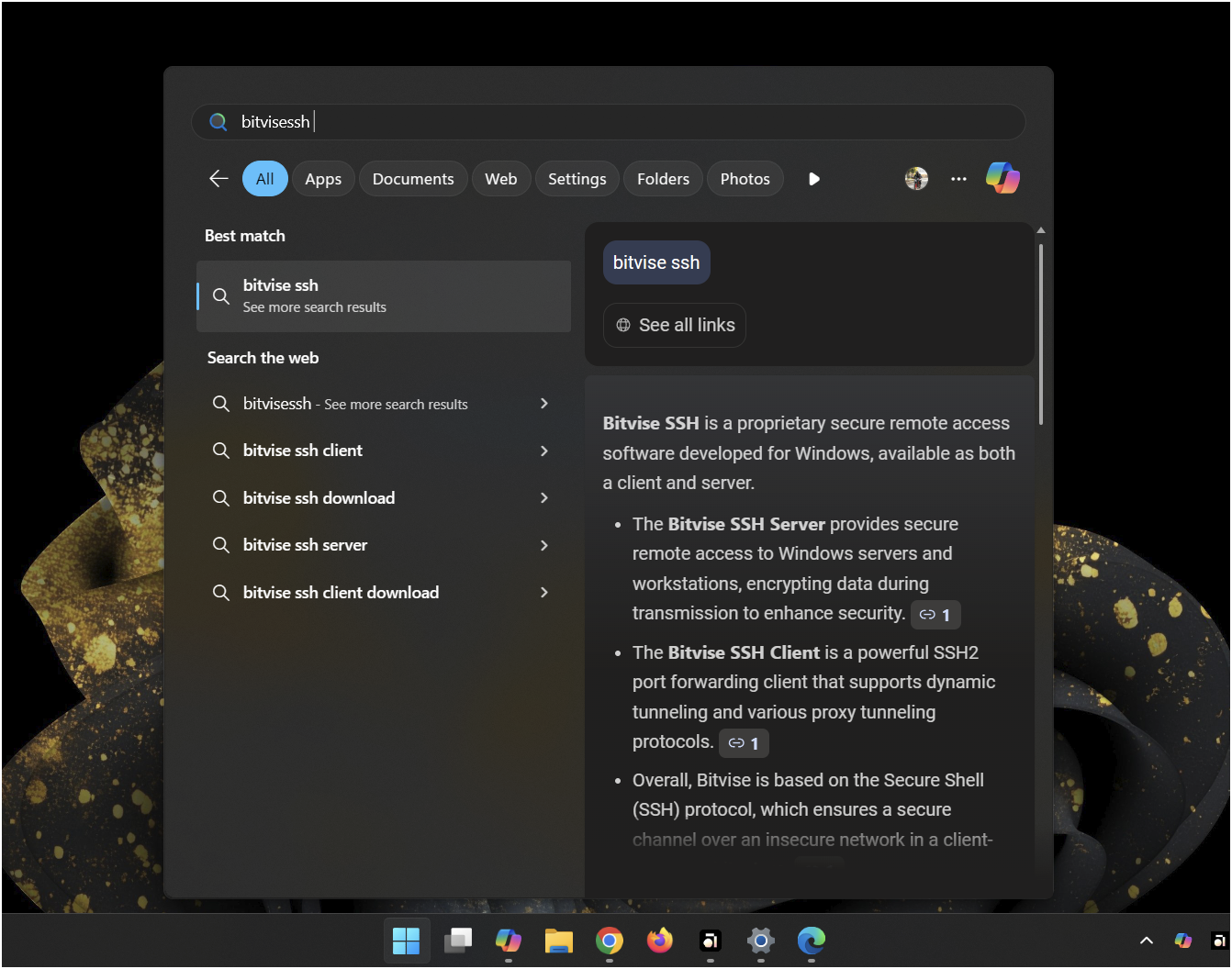
Nah fitur ini sebenarnya bermanfaat karena kita bisa mencari suatu hal dengan mudah tanpa perlu masuk ke browser terlebih dahulu hanya untuk pencarian singkat. Namun perlu diingat bahwa pencarian ini didukung oleh Bing yang mana mungkin banyak orang tidak suka, entah karena sudah terbiasa dengan Google atau memang merasa bahwa Bing masih tidak sepowerfull para pesaingnya.
Cara Blokir Pencarian Web di Search Windows 11
Lalu apakah ada cara untuk memblokir pencarian web tersebut? jawabannya ada dan mungkin beragam mulai dari modifikasi registry hingga memblokir bing.
Tutorial Registry Editor
Nah jika kamu ingin cara pertama dan langsung terintegrasi dengan sistem, kamu bisa mengubah registry key berikut.
Langkah 1. Pertama silahkan kamu buka Registry Editor > kemudian masuk ke HKEY_CURRENT_USER\Software\Policies\Microsoft\Windows.
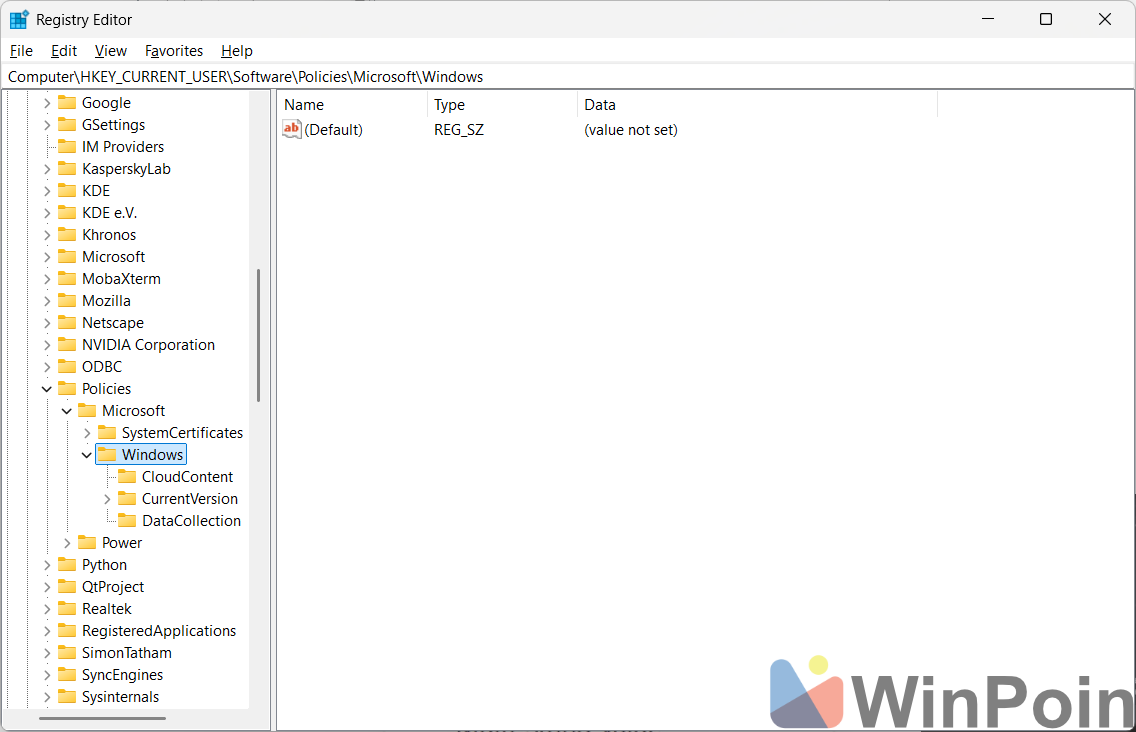
Langkah 2. Selanjutnya silahkan kamu buat key baru dengan nama Explorer > didalamnya silahkan kamu buka DWORD (32-bit) dengan nama DisableSearchBoxSuggestions.
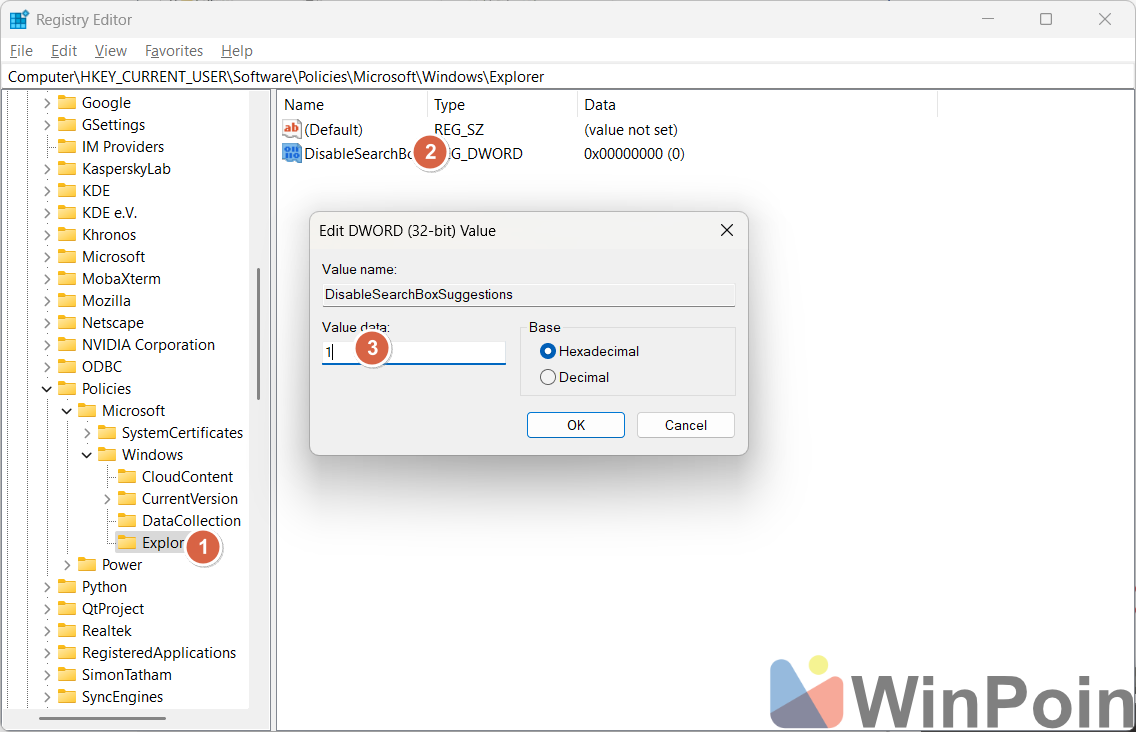
Selanjutnya silahkan kamu simpan perubahan dan reboot sistem yang kamu gunakan. Kini harusnya pencarian web di Start Menu atau Windows Search tidak bisa lagi digunakan.
Tutorial Blokir Bing
Nah karena menggunakan mesin pencari Bing, jika kita blokir Bing sepenuhnya, maka jelas fitur ini tidak akan lagi bekerja. Untuk memblokir Bing ada berbagai metode yang bisa pengguna lakukan, bisa itu blokir dari router, dari dns atau dari host itu sendiri.
Untuk dari host, kamu bisa mengikuti langkah berikut :
Langkah 1. Pertama silahkan kamu salin dulu file hosts dari C:\Windows\System32\drivers\etc\ dan simpan di Desktop.
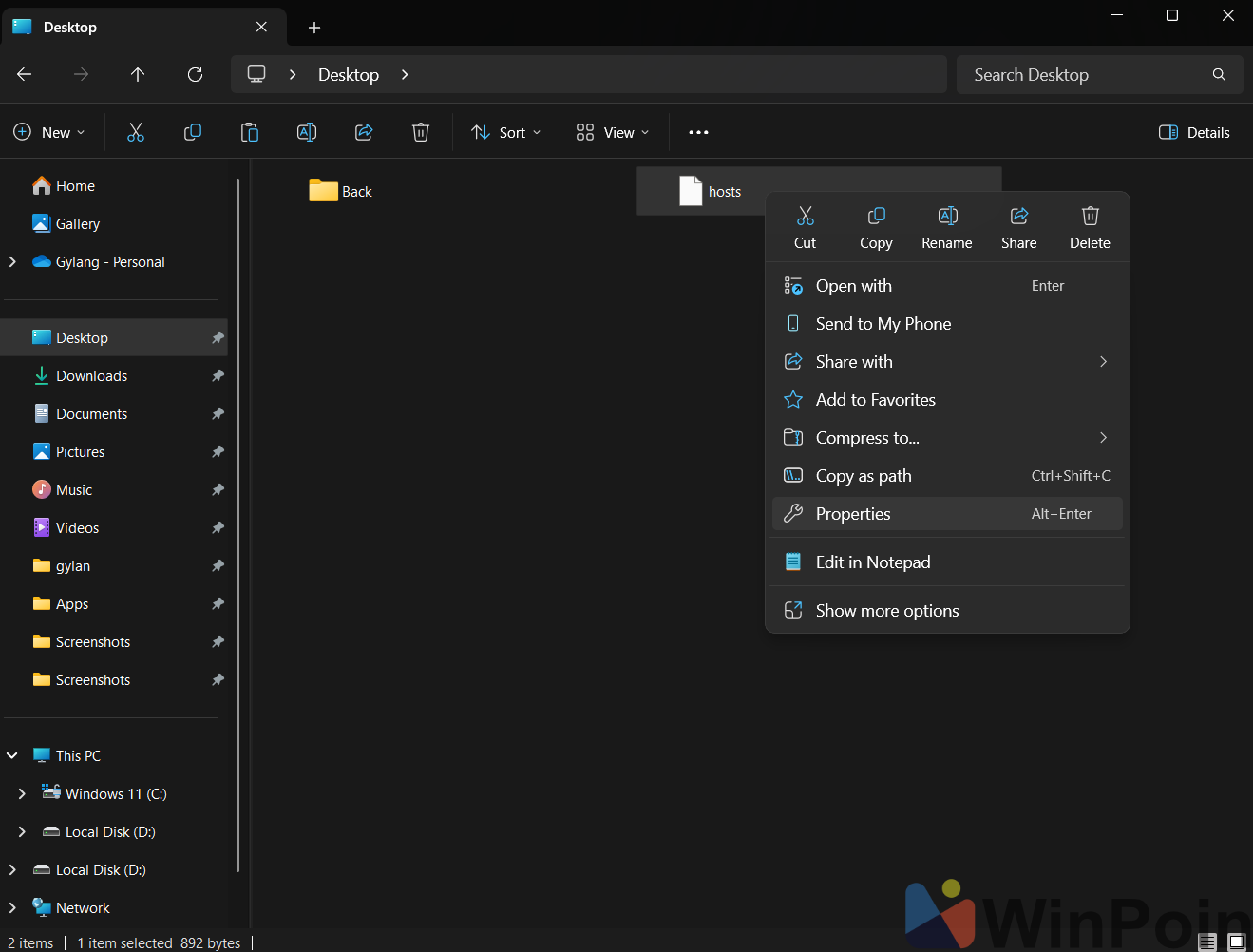
Langkah 2. Buka file hosts tersebut dengan Notepad dan tambahkan value berikut :
127.0.0.1 bing.com
127.0.0.1 www.bing.com
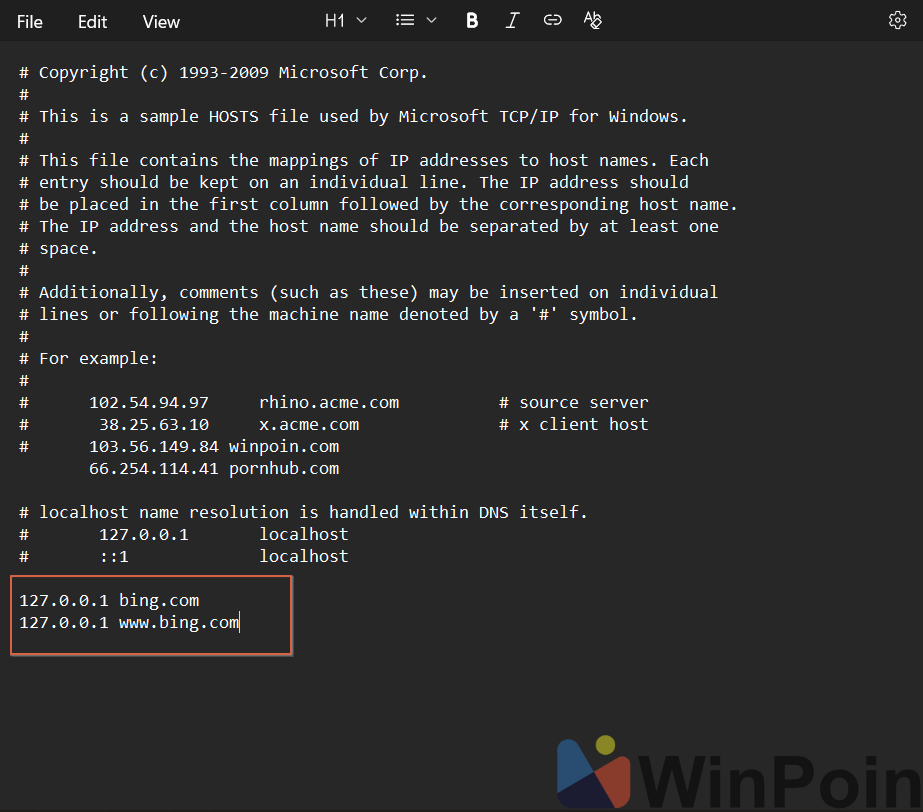
Selanjutnya simpan dan salin kembali file hosts yang telah di Edit ke C:\Windows\System32\drivers\etc\.
Langkah 3. Setelah file disalin kembali ke folder semula, silahkan kamu flush dns dengan cara memasukan perintah ipconfig /flushdns di CMD atau melakukan restart perangkat. Dan selesai.
Kamu juga bisa memblokir Bing dari Router atau dari DNS Server yang kamu gunakan, contoh di Adguard Home yang saya pakai, saya hanya menambahkan custom filter rule berikut :
||bing.com^$important
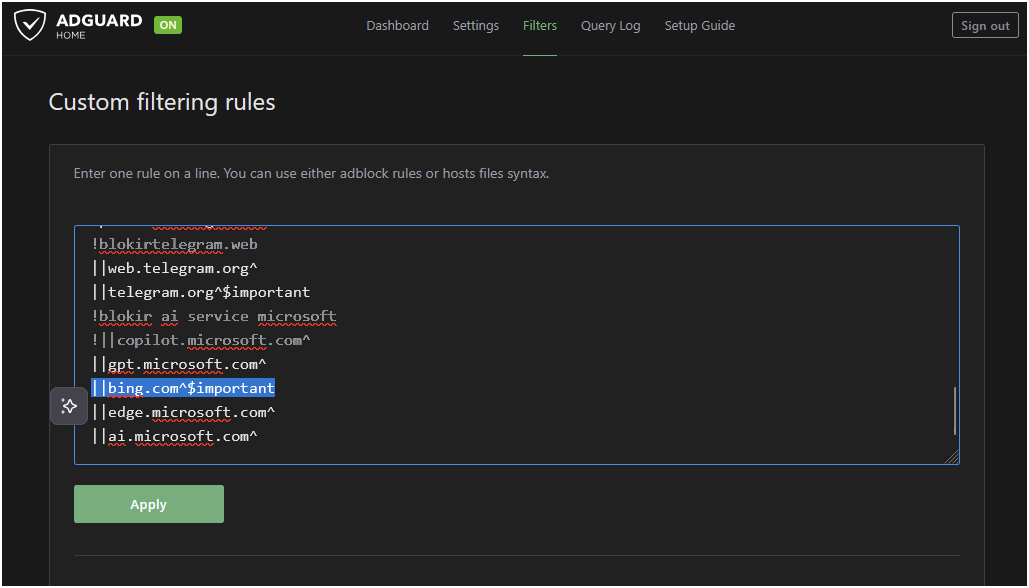
Dan berikut adalah hasilnya.
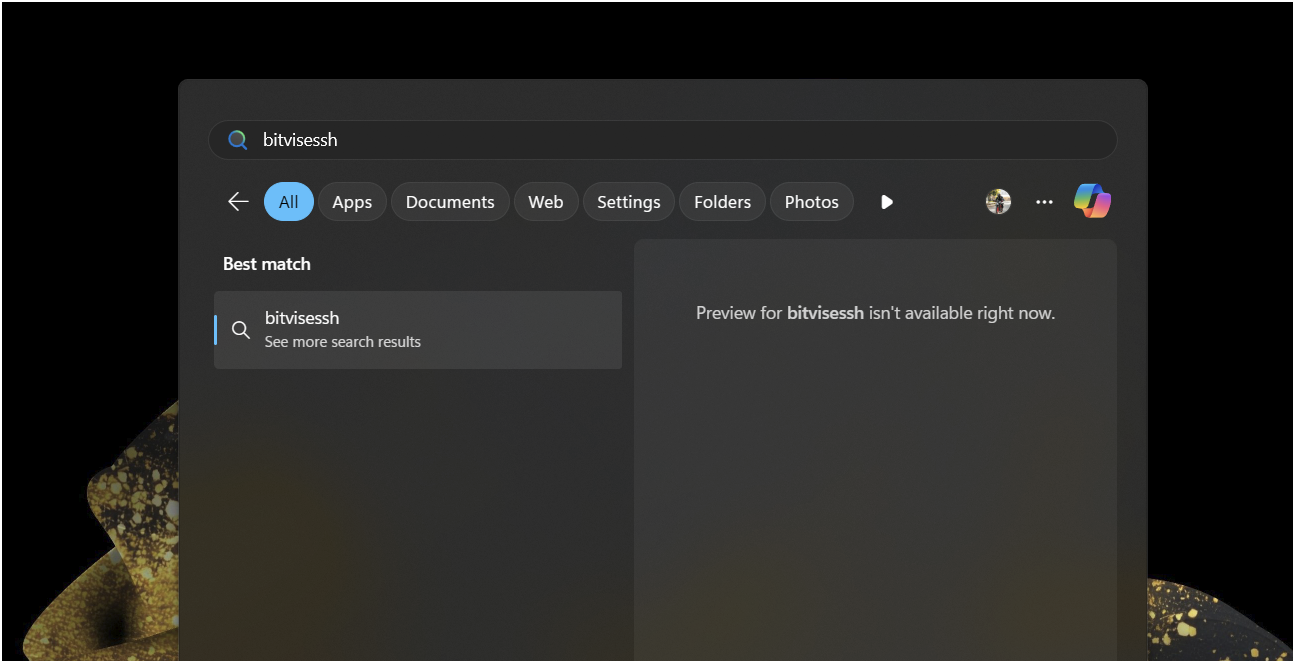
Seperti pada gambar diatas, Web search di Start menu atau Windows Search di Windows 11 sudah tidak lagi bisa digunakan. Pencarian kini hanya lokal dan jelas mungkin dari sisi privasi juga akan lebih baik karena dengan memblokirnya, kamu mencegah data pencarian lokal dikirim ke cloud, yang bisa mengurangi potensi pelacakan atau profiling.
Bagaimana menurutmu? komen dibawah guys.
